Appleミュージックでお気に入りの一曲を流しているとき、設定がわからずループ再生が途切れて困ってしまうことはありませんか。
このガイドでは、Macの標準アプリだけで繰り返しを保つ手順を、画面のアイコン操作とショートカットの両面からやさしく解説します。さらにSiriやターミナルでの応用も取り上げるため、作業用BGMにも睡眠導入にも音が途切れず安心です。
いま読み終えたらミュージックを開き、手順をなぞってループを有効にし、好きなメロディーが終わるたびのクリックとさようならしてみてください。
Appleミュージックでループ再生する基本のやり方
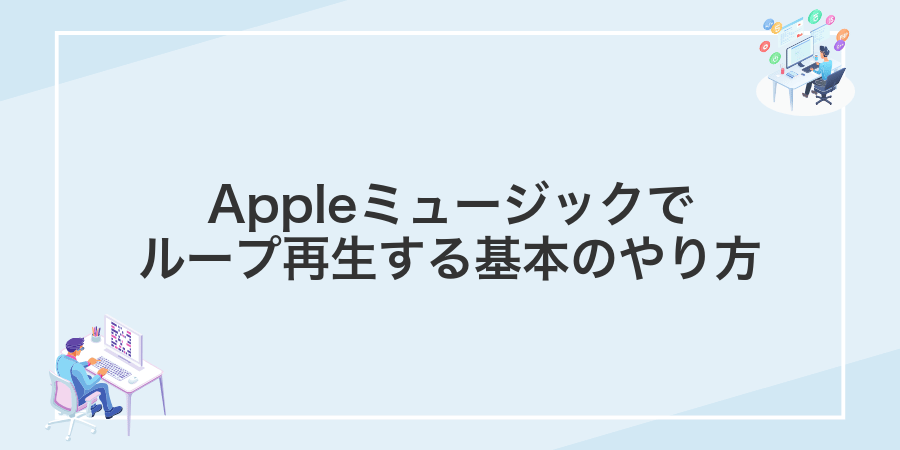
お気に入りの曲を繰り返し聴きたいときは、Appleミュージックのループ再生機能が役立ちます。最新のiOSと端末を前提に、シンプルな3つの方法を紹介します。
- Now Playing画面のリピートボタン:再生画面下部のリピートアイコンをタップして、アルバム単位や曲単位のリピートに切り替えられます。
- 再生キューで1曲リピート:聴きたい曲をキューに1曲だけ追加し、リピートアイコンをシングルマークにすると繰り返します。
- プレイリスト活用:好きな曲をまとめたプレイリストを作成し、リピートをオンにすればリスト内をエンドレスで楽しめます。
これらを状況に合わせて使い分ければ、手軽にループ再生が楽しめます。エンジニア視点では、Siriショートカットに「リピート曲を再生」などのカスタムコマンドを登録しておくと操作がさらにラクになります。
ミュージックアプリで1曲をリピートする
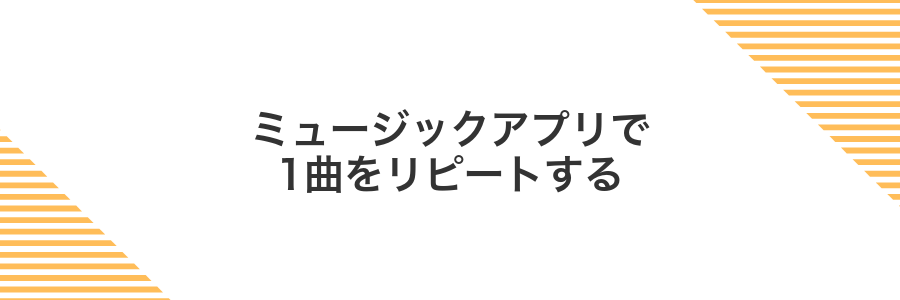
Musicアプリでは、再生画面の下部にあるリピートアイコンをタップするだけで、いま聴いている曲をくり返し楽しめます。
リピートアイコンを1回タップで全曲リピート、2回タップで1曲リピートに切り替わる仕組みなので、お気に入りのフレーズを何度も確認したいときや、集中して音楽制作のアイデアを練るときにぴったりです。
①Dockからミュージックを開く
Dockにあるミュージックアイコンを探してクリックすると、すぐにアプリが開きます。もしDockに見つからない場合は、ランチパッドから起動するとスムーズです。
Dockに並ぶ音符マークのアイコンをクリックすると、ミュージックが立ち上がります。
Dockにない場合は、ランチパッドを起動して「ミュージック」で検索するとすばやく見つかります。
②再生したい曲をクリック
ライブラリやプレイリストで目当ての曲を見つけたら曲名部分をクリックしてください。
クリックすると曲がすぐに再生リストに追加され、プレーヤーにアートワークとタイトルが表示されます。
リストが長いときはフィルター機能でアルバム名やアーティスト名から絞り込むと誤クリックを減らせます。
③再生ウインドウのループアイコンを1回クリック
再生中のウインドウ下部にあるループのマークを1回クリックします。これで曲を繰り返し再生する設定に切り替わります。アイコンが紫色に変わったら完了です。
④アイコンが青くなったら設定完了
アイコンが青くなっていれば設定完了です。これで曲の最後まで聴いたあと、自動で最初に戻ってくれるようになります。
念のために再生ボタンを押して、曲が終わったあとにちゃんとループするか確認してみてください。問題なく戻ってくればバッチリです。
ループを解除したいときは、もう一度アイコンをクリックして青表示が消えれば完了です。
プレイリストをまるごとループさせる

プレイリストまるごとループすると、自分だけのセレクションが終わりなく再生され続けます。お気に入りのアルバムやテーマ別リストを途切れずに楽しみたいときにぴったりです。
操作はシンプルです。再生中の画面でループアイコンを数回タップすると、「プレイリストをループ」の表示に変わります。これでリストの最後まで再生後、自動で先頭に戻ってまた再生が始まります。
一度設定すればそのまま放置できるので、通勤や料理中、リラックスタイムのBGMとしても活躍します。手軽に好きな曲をエンドレスで流したいときには大助かりの機能です。
①左サイドバーでプレイリストを選ぶ
Apple Musicを開いたら画面左側にサイドバーが見えるか確認してください。
もし隠れている場合は画面上部メニューから「表示」→「サイドバーを表示」を選ぶと現れます。
サイドバー内のプレイリストカテゴリを探し、聴きたいリスト名をクリックして選びましょう。
②プレイリスト内の曲を再生
macOS SonomaのApple Musicを開いて、左側のサイドバーからループさせたいプレイリストをクリックします。曲の一覧が表示されたら、再生したい曲をダブルクリックするか、曲名の左にある再生ボタンをクリックしてください。
これで選んだ曲がすぐに流れ始めるので、次はループアイコンをタップしてエンドレス再生の準備を進めます。
③ループアイコンを2回クリックして矢印が2本になるまで切り替える
再生画面の下部にあるループアイコンを1回クリックすると矢印が1本に、さらにもう1回クリックすると矢印が2本になります。矢印が2本になったらさらに同じ曲だけをエンドレス再生する設定です。
④矢印2本と青色を確認
再生中の画面で、矢印が2本重なった輪のアイコンを探します。矢印2本のループボタンが該当します。
アイコンをクリックすると青色に反転しプレイリスト全体がループ再生される状態になります。
ループアイコンが見当たらないときは、ミニプレーヤーを最大化してコントロールを再表示してみてください。
キーボードショートカットで即ループオン

再生中にマウスカーソルを探さなくても、キーボードだけでループを切り替えられる方法です。音楽を聴きながらコードを書いたり、資料を読み進めたりするプログラマーには、指先ひとつで操作できるこのシンプルさがとても心強いです。
Option⌘Lを押すたびに「全曲ループ→1曲ループ→ループオフ」の順で切り替わります。ウィンドウにフォーカスがある状態で使うと確実に反応して、手をマウスに伸ばす時間をまるごと節約できます。
もし標準ショートカットが使いにくいと感じたら、システム設定の「キーボード>ショートカット>Appショートカット」でMusicアプリ用の独自キーを登録するのもおすすめです。
①ミュージックをアクティブにする
まずはミュージックアプリを前面に表示しましょう。Dockのアイコンをクリックするか、Spotlight(⌘+スペース)で「ミュージック」と入力して起動してください。アクティブになっていないと、ループ設定メニューが表示されません。
画面下部のDockにあるミュージックアイコンをクリックしてアプリを前面に出します。すでに起動中の場合はアイコンの下に点が表示されます。
⌘+スペースでSpotlightを開き、ミュージックと入力してEnter。Dockが隠れている場合や別のデスクトップにあるときに便利です。
②control+command+Rを押す
Apple Musicのウィンドウがアクティブな状態で⌃⌘Rを押すと、リピート設定が切り替わります。
1回目で全曲リピート、2回目で現在の曲だけループ、3回目でリピート解除です。
Apple Musicが最前面になっていないとショートカットが反応しないことがあります。
③ループアイコンが青く変わることを確認
再生中の画面下部にあるループアイコンを見つけます。ここをタップするとアイコン全体が青色に変わります。
青く変わったらループ再生が有効になっているサインです。曲が終わっても冒頭に戻って再生が続くことを確認してみましょう。
Siriに頼んでループ再生
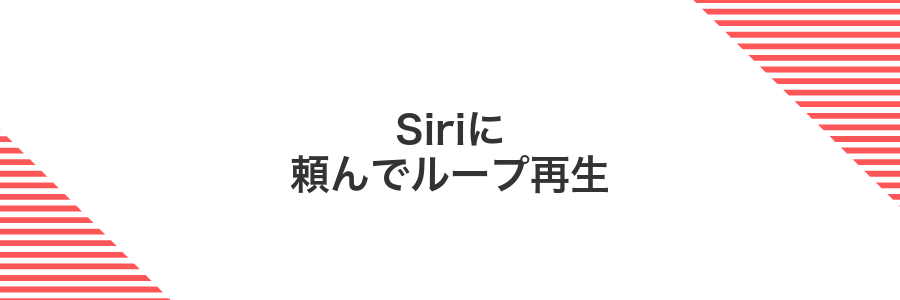
Siriに頼むときは声だけでループ再生をスタートできるのがうれしいポイントです。手がふさがっているときやドライブ中にiPhoneをいじらずに「ヘイSiri、〇〇をリピートして」と呼びかけるだけで、好きな曲をエンドレスに流し続けてくれます。設定さえ整っていれば、操作が苦手な人でも感覚的に使いこなせるのがこの方法の魅力です。
①メニューバーのSiriアイコンをクリック
画面右上のメニューバーにあるSiriアイコンをクリックします。見当たらないときは「システム設定>SiriとSpotlight>メニューバーにSiriを表示」がオンになっているか確認してください。
②「この曲をリピートして」と話しかける
再生中の曲が決まったら、iPhoneのサイドボタンを長押しするか、「Hey Siri」と呼びかけてSiriを起動します。
Siriに向かってこの曲をリピートしてと言うと、Appleミュージックが曲をエンドレス再生に切り替えてくれます。
③Siriの完了メッセージを確認
Siriが「ループ再生を開始しました」と返してくれたら、設定は完了です。
念のため、再生中の画面にあるループアイコン(矢印がくるっと回っているマーク)が色付きになっているか確認してみてください。もし違う反応だったときは、もう一度「同じ曲をループで再生して」と丁寧に話しかけると成功しやすくなります。
ループ再生を使って音楽体験をもっと楽しくするアイデア

ループ再生を工夫すると、いつもの音楽タイムがもっと面白くなります。お気に入りの曲を心地よく反復再生する以外にも、学習やリラックス、クリエイティブ作業などいろいろな場面で役立てられます。
| アイデア | 活用シーン |
|---|---|
| 語学フレーズの反復学習 | 外国語の歌詞やフレーズを何度も聴くことで耳と記憶に定着させる |
| 集中タイム用BGM | 作業や勉強中に無音や雑音の代わりにループ曲でリズムを一定に保つ |
| 瞑想・リラックス | 自然音やアンビエント音楽をループして心を落ち着ける |
| 楽器練習 | お気に入りのフレーズをループ再生して反復練習のテンポをキープ |
| イントロループでDJ気分 | 印象的なイントロを延々ループ再生してミックスの練習や遊び心を楽しむ |
スリープタイマーで心地よく寝落ち
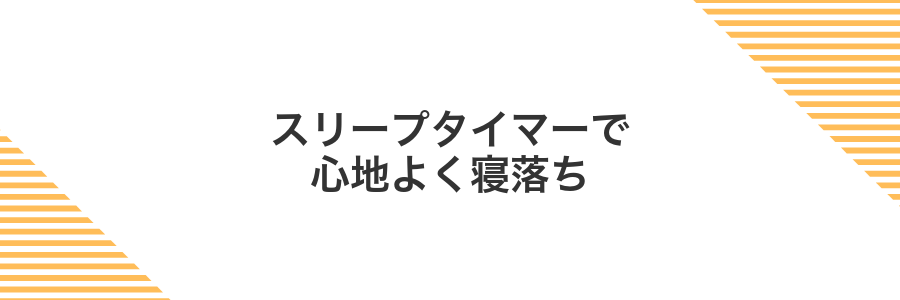
深夜にお気に入りのプレイリストを流しながらうとうとしていると、気づけばスマホがカラになるまで音楽が止まらず焦った経験はありませんか。バッテリー残量を気にせずに心地よく寝落ちしたいときこそ、スリープタイマーが役立ちます。
Appleミュージックのスリープタイマーを使えば、指定した時間で再生が自動で止まるので、途中で止めに起きる手間がいりません。コントロールセンターやSiriにお願いするだけでセットできる手軽さと、バッテリーの無駄を防げる安心感は、寝つきを邪魔しないナイトタイムのお供にぴったりです。
ショートカットアプリで「30分後に再生停止」を作る
ショートカットアプリを開いて、再生中の音楽を30分後に自動で止めるショートカットを作成します。寝落ち防止や集中タイマーにぴったりです。
ショートカットアプリで「+」をタップして新規を選び、名前を「30分で再生停止」に設定します。
下部の検索バーで「待機」を入力し、出てきたアクションをタップします。時間を30分に設定してください。
今度は検索バーで「再生/一時停止」を選びます。これで30分後に音楽が自動的に止まります。
右上の…から「ホーム画面に追加」を選ぶと、ワンタップで実行できるようになります。
ショートカットをメニューバーに配置
作成したループ再生ショートカットをすぐ呼び出せるように、メニューバーにピン留めします。
DockやSpotlightで「ショートカット」アプリを起動します。
サイドバーから作成した「曲をループ再生」をクリックして選びます。
選択中のショートカットをControlキー+クリックし、「メニューバーに表示」を選びます。
画面右上にループアイコンが表示されたら完了です。クリックで即再生ループできます。
メニューバーのアイコンが増えすぎると探しにくくなるので、不要なものは非表示にしておくと快適です。
寝る前にワンクリックで実行
ホーム画面でショートカットアプリをタップして開きます。初めてでも迷わないように、下部の「ショートカット」を確認してください。
右上の+をタップして新規作成画面へ。「アクションを追加」で「ミュージックを再生」を選んで、好きなプレイリストや曲を指定します。次に「アクションを追加」→「ミュージック再生モードを設定」でリピートを「一曲リピート」に切り替えてください。
右上のオプションメニューから「ホーム画面に追加」を選びます。アイコンや名前をわかりやすく変更すると、寝る前のワンクリックで即実行できるようになります。
作業用BGMを自動で朝イチ再生

毎朝パソコンを開く前に作業用BGMが自動でスタートすると、まだ眠い頭がシャキッと切り替わります。macOS SonomaとiOS17のショートカットを使うと、好きなプレイリストを決まった時刻に自動再生できるようになります。
- ショートカットで時間をトリガーに設定
- プレイリストはループ再生をオンにして途切れない
- 集中モードと連携させて気分を切り替え
オートメーションの「ログイン」トリガを選ぶ
ショートカットアプリを開きオートメーションタブに移動します。
右上の+アイコンをクリックし「パーソナルオートメーションを作成」を選択してください。
表示されたリストからログインを見つけてクリックします。
仕事用プレイリストを指定
仕事の集中タイムにピッタリなプレイリストを指定すると、その中の曲が順番にエンドレス再生されます。
Dockやアプリ一覧からApple Musicを開いてください。
画面下の「ライブラリ」をタップし、「プレイリスト」を開いて仕事用のプレイリストを選んでください。
Mac起動と同時にループ再生が始まる
LaunchpadからAutomatorを開き、書類の種類で「アプリケーション」を選んでください。これで起動時に動かせる小さなアプリが作れます。
左側のライブラリから「ユーティリティ」の中にある「AppleScriptを実行」をドラッグ&ドロップします。ここのスクリプトが再生の流れを担当します。
以下の内容をAppleScriptのエリアに貼り付けてください。これでMusicが起動し、選んだプレイリストがループ再生されます。
tell application "Music" to activate
tell application "Music" to play playlist "お気に入り"
tell application "Music" to set song repeat to one
⌘+Sで名前を付けデスクトップに保存します。システム設定→ユーザとグループ→ログイン項目で「+」を押し、先ほどのアプリを登録すれば完了です。
オフライン再生で通信量ゼロでも無限ループ

オフライン再生用の曲はライブラリから雲アイコンをタップするだけで準備完了です。最新のiOS17やmacOSVentura以降なら、容量に合わせて音質を自動調整してくれるから、サクサクダウンロードしてクリアなサウンドで無限ループを楽しめます。
通信量をまったく使わずに再生できるから、外出先の地下鉄や飛行機でも安心です。プログラマーならではのひみつテクとしては、ダウンロード中にバックグラウンド更新をオフにすると速度が安定しやすいので、ぜひ試してみてください。
曲やプレイリストの横の雲アイコンをクリック
曲やプレイリスト名の右側にある雲アイコンを見つけてクリックします。これだけでアルバムや曲がMacにダウンロードされ、インターネットにつながらなくても再生できるようになります。
雲アイコンに斜線が入っているときは、すでにダウンロードが済んでいるサインです。
ダウンロード完了後に機内モードをオン
曲のダウンロードが終わったら、最新のiOS17以降のiPhoneでは画面右上から下にスワイプして機内モードのアイコンをタップしてください。これでモバイル回線を切ったままダウンロード済み曲だけを再生できます。
機内モードではメールやSNSの受信も停止するため、必要があれば再生後にオフにしてください。
途切れずエンドレス再生を楽しむ
途切れずにループを楽しむためには、曲を通信に頼らずローカル再生に切り替えるのがコツです。
曲の横にある「+」をクリックしてライブラリに追加し、雲マークのダウンロードボタンを押します。
メニューバーの「表示」から「ダウンロード済みのみ」を選ぶと、オフライン再生に切り替わります。
再生中の画面でリピートマークをクリックし、数字が「1」になるまで押すとエンドレス再生に設定できます。
オフライン再生にするとネット回線のラグで止まる心配が減ります。
Terminalで再生ループをトグルするワンライナー
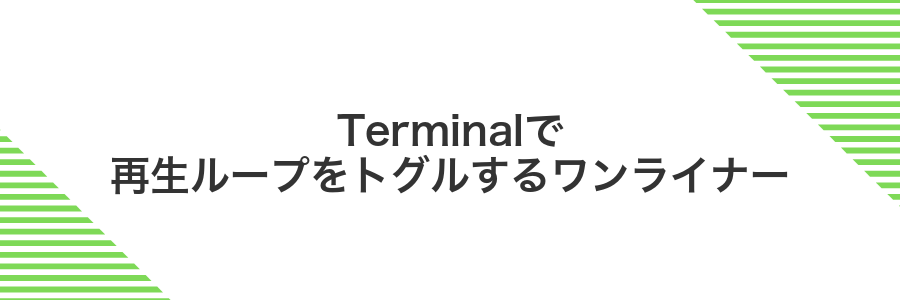
Terminalからさくっとループ再生のオンオフを切り替えられるワンライナーです。GUIを開かずに済むので、キーボードショートカットやスクリプトに組み込んでおくととっても便利です。
osascript -e 'tell application "Music" to set song repeat to not (get song repeat)'
これを.zshrcなどの設定ファイルにエイリアスとして登録しておくと、例えばlooptoggleと打つだけでループをトグルできるようになります。
初回実行時にシステム環境設定→プライバシーとセキュリティ→自動操作でターミナルにMusicアプリの操作を許可する必要があります。
brewでmusiccontrolをインストール
Spotlight(⌘+スペース)で「Terminal」と入力して、標準のターミナルを開いてください。プログラマー目線ではターミナル操作が基本なので、ここからスタートです。
インストールエラーを防ぐために、先にHomebrewをアップデートしておきましょう。
brew update
Brew経由でシンプルにインストールできます。
brew install musiccontrol
ちゃんと入ったか調べてみましょう。バージョンが表示されればOKです。
musiccontrol --version
alias repeat=’musicctl repeat on’を.zshrcに追加
ターミナルを開いてホームディレクトリにある.zshrcをお好みのテキストエディタで開きます。ファイルが見つからないときは自動で新規作成されます。
ファイルのいちばん下までスクロールして、以下の一行をそのまま貼り付けてください。
alias repeat='musicctl repeat on'
保存したら、以下のコマンドを実行して変更を有効にします。これで新しいエイリアスがすぐに使えるようになります。
source ~/.zshrc
ターミナルでrepeatと打つだけでループが切替わる
まずはホームディレクトリにあるシェル設定ファイル(例:~/.zshrc)をエディタで開きます。次に、以下の関数を追記してください。
function repeat() {
# 現在のループモードを取得
state=$(osascript -e 'tell application "Music" to get song repeat mode as string')
# 次のモードを決定
if [ "$state" = "off" ]; then
mode="all"
elif [ "$state" = "all" ]; then
mode="one"
else
mode="off"
fi
# ループモードを切り替え
osascript -e "tell application \"Music\" to set song repeat mode to ${mode}"
# 現在のモードを表示
echo "ループモード:${mode}"
}設定ファイルを保存したら、ターミナルで source ~/.zshrc を実行して反映します。これで、ターミナルに repeat と打つだけで、Music アプリのループが off→all→one→off と順に切り替わります。
よくある質問

曲をループ再生するボタンが見つからない
- 曲をループ再生するボタンが見つからない
-
再生中の画面をフルウィンドウにすると、下部のコントロールバーに矢印が2つ重なったアイコンが現れます。1回クリックでプレイリスト全体、もう1回クリックで1曲だけが繰り返されます。ミニプレイヤーでは隠れやすいので、広い画面で確認してみてください。
プレイリスト全体をループ再生するには?
- プレイリスト全体をループ再生するには?
-
同じくコントロールバーの繰り返しアイコンを1回クリックすると、プレイリスト全体がループ再生されます。プログラマー目線だと、自動化ツールで再生リストを監視しつつ次へ進める仕組みも組めますが、標準機能だけでもしっかり動きます。
特定の部分だけを繰り返し再生したい
- 特定の部分だけを繰り返し再生したい
-
Apple Music単体では区間リピート機能がないので、QuickTime Playerで対象の部分を切り出して新しいファイルを作ると簡単にループ再生できます。プログラマーならAutomatorやAppleScriptで切り出しから再生まで自動化してみるのも面白いですよ。
ループアイコンが見当たらない?
ループアイコンが見当たらないときは、再生中のウィンドウがミニプレーヤーになっていないか確認しましょう。ミニプレーヤーではループアイコンが表示されず、通常のプレーヤー画面に切り替えると再生コントロールの隣に現れます。
それでも見つからない場合は、MusicアプリとmacOSが最新バージョンかチェックしてみてください。古いバージョンだとUIレイアウトが変わっていることがあるので、アップデートで解決できることが多いです。
プレイリスト全体が繰り返されない?
プレイリストを最後まで楽しみたいのに、なぜか1曲だけループされてしまうと「あれ?」って思いますよね。
実は、ループマークを1回タップすると再生中の1曲だけが延々とループされてしまいます。全体をぐるっと回したいときは、ループマークをもう1回タップして、アイコンが「▶︎1」から「▶︎▶︎」に変わっているか確認してください。
それでも繰り返しが効かないときは、まず画面上部から下にスワイプしてコントロールセンターを出し、Appleミュージックのカードをロングタップ。曲の詳細画面でループとシャッフルの状態をもう一度チェックしてみましょう。
もしアプリの調子がどうしてもおかしいと感じたら、バックグラウンドで動いているミュージックアプリを上にスワイプで終了して、再度起動すると直ることがあります。
ショートカットキーが効かない?
Apple Musicのループショートカットが反応しないことに気づいてドキッとすること、ありますよね。でも安心してください。まず考えられるのは、他のアプリやシステム設定で同じキーが使われているケースです。
例えば、システム環境設定のキーボード設定でメディアキーが別アプリに割り当てられていると、Musicがアクティブでもショートカットが横取りされやすくなります。そんなときは設定を見直して、再生コントロールをApple Music優先にするとスムーズにキーが効くようになります。
iPhoneでも同じループ設定にできる?
iPhoneでもAppleMusicの再生画面から曲単位のループ設定ができます。再生中に画面下部を引き上げてリピートアイコンを2回タップすれば、再生が曲の頭に戻ってエンドレスで楽しめます。
Siriに「この曲をリピートして」と頼むだけでループをオンにできるのもスマホならでは。運転中や両手がふさがっているときでも声だけで操作できるのは本当に助かります。
プログラマーならではのワザとして、ショートカットアプリを使ったループ自動化があります。特定のプレイリストを再生した瞬間にあらかじめループをオンにするショートカットを組んでおくと、アプリを開かずに一気にエンドレス再生をスタートできます。
まとめ

Apple Musicでループ再生を使うには、まず再生画面のループアイコンをタップして「1曲ループ」か「すべてループ」を選びます。
iPhoneやiPadではミニプレーヤーとフルスクリーンそれぞれで操作方法が同じなので、再生中にループアイコンを探してタップするだけで反映されます。MacやWindowsでも同様にアイコン操作でシンプルに切り替えられます。
さらに、ショートカット機能に登録すればSiriに「ループ再生をオンにして」と声をかけるだけで手軽に操作できます。
この手順を押さえれば、いつでも好きな曲をエンドレスで楽しめるようになります。さあ、気に入った曲をループして音楽ライフをもっと楽しく彩りましょう。
